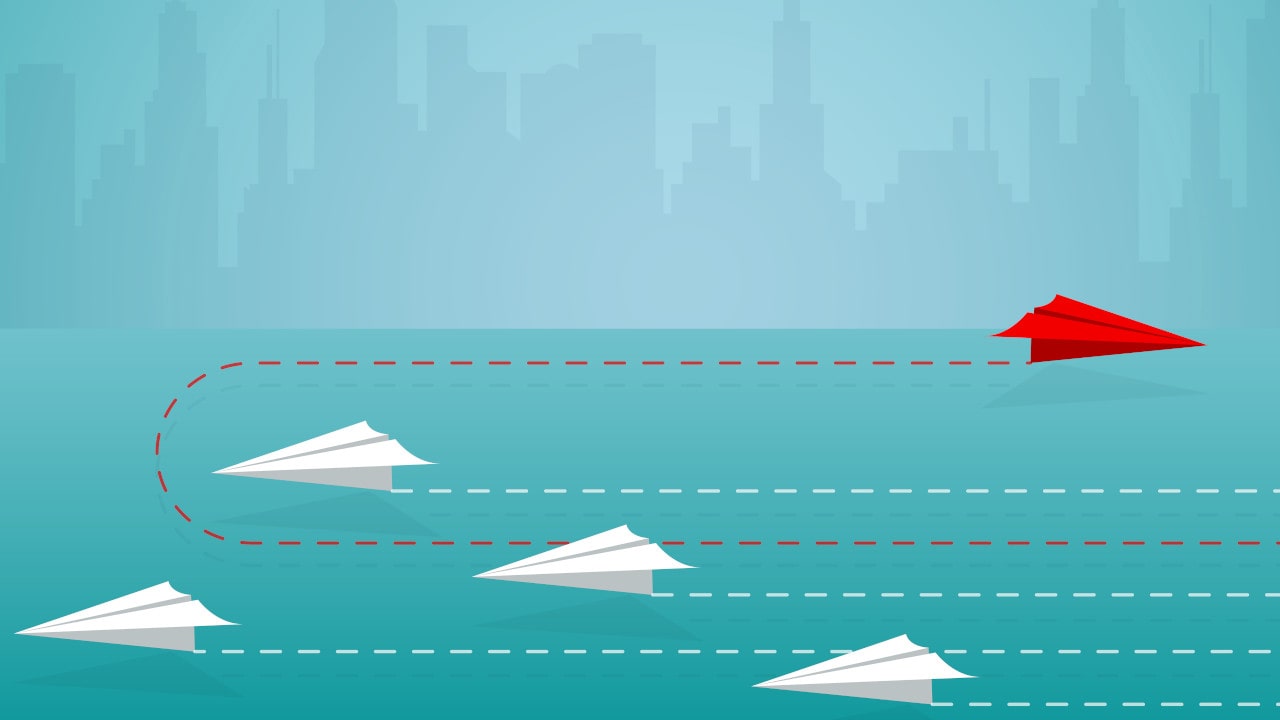SEOの評価を引継げる方法があるって本当?
あと、301リダイレクトってよく聞くけどなに?簡単にできる?
こんな悩みを解決します。
この記事の内容
- ブログを引越しするメリットとデメリット
- ブログ引越し時にやっておくべきSEO対策
- SEO評価を引き継げる301リダイレクトとは?
- 【超簡単】301リダイレクトの設定方法
- おまけ:同じブログ内でも301リダイレクトは使えます。
- ブログ引越し時に絶対にやってはいけないこと
この記事の信頼性
知識ゼロから半年で月間1万PVを達成しました。
ブログを引越す前にSEO対策をすることで、SEOの評価を引き継ぐことが出来ます。
ブログのURLを変えたい、新しく作り直したい、アクセスが来ないからリセットしたい
など、ブログを引越しする理由はいろいろあると思いますが、そんな方へ朗報です。
そのブログの引越しを有利に進められるSEO対策があるってご存知ですか?
初心者レベルでも簡単にできる方法なので、ブログ引越し時には必須級にオススメです。
この記事では、ブログ引越し前にできるSEO対策、旧ブログの良いところだけを引き継いで新ブログに移行する方法について解説していきます。

目次
ブログを引越しするメリットとデメリット
まず初めに、ブログを引越しするメリットとデメリットについて解説していきます。
ブログを引越しするメリット
- URLを変更できる
- デザインや過去の記事を整理できる
- 新しい気持ちではじめられる
ブログを引越しするデメリット
- SEOの評価がリセットされる
- アフィリエイトASPやアドセンスの再審査が必要になる
- Googleからペナルティを受ける場合がある
SEOの評価がリセット、Googleからペナルティとデメリットが大きすぎる気がします。。。
とはいえ、これらを解決する方法があるので安心してください。
ブログ引越し時にやっておくべきSEO対策
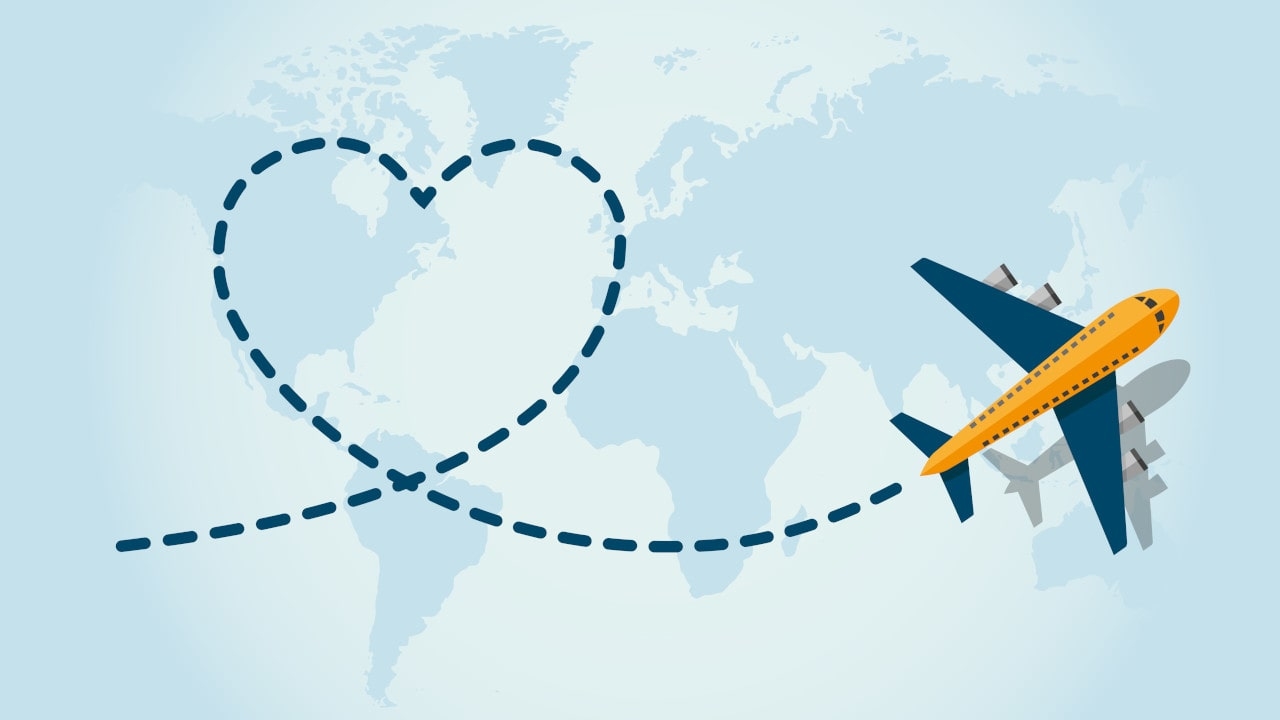
ブログ引越し時にやっておくべきSEO対策は1つだけです。
301リダイレクトを設定する
簡単に言うと「SEOの評価を新しいサイトに引き継ぐ方法」です。
この記事の最初に書いた「旧ブログの良いところだけを引き継いで新ブログに移行する方法」ってやつです。
詳しくは次の項目で説明していきますね。
SEO評価を引き継げる301リダイレクトとは?
301リダイレクトとは「SEOの評価を新しいサイトに引き継ぐ方法」です。
日本語で説明すると「恒久的な転送」という意味になり、ページやサイトの引越し時に使用する設定方法になりますが、難しい話は無視して
- 301リダイレクト=Googleに引越ししたことを通知する機能
- ついでに旧サイトにアクセスした人を新サイトに転送もできる機能付き
こんな感じで思ってもらえればOK。
これを設定すると、SEOの評価をそのまま引き継げるので、記事やサイトを引越す時には必須の設定です。
旧ブログの良いところだけを引き継いで新ブログに移行できる

301リダイレクトには転送方法の設定がいくつかあります。
- サイト全体を301リダイレクトする方法
- ディレクトリを301リダイレクトする方法
- 任意の記事を301リダイレクトする方法
このうち「任意の記事を301リダイレクトする方法」を使えば、自分が気に入っている記事だけ引き継ぐなんてこともできたりします。
「この記事とこの記事だけ引越して、あとはいらないかな」なんてことも出来ます。
「サイト全体→ディレクトリ→任意の記事」の順で手間が増えていくのでそこだけ注意が必要です。
それぞれの違いについては次の項で解説していきますね。
【超簡単】301リダイレクトの設定方法
うえにも書きましたが、301リダイレクトには3種類あります。
- サイト全体を301リダイレクトする
https://kotablog.org/→https://kotablog2nd.org/ - ディレクトリを301リダイレクトする
https://kotablog.org/カテゴリ/→https://kotablog2nd.org/
カテゴリ内の記事全てが対象 - 任意の記事を301リダイレクトする
https://kotablog.org/記事/→https://kotablog2nd.org/301/
指定した記事だけが対象
こんな感じで、設定次第で好きなところだけ301リダイレクト(転送)ができます。
それぞれ設定方法を解説していきます。
ちなみに基本的なやり方は同じで、細かい部分が少しづつ違うといった感じなので「基本的な設定方法」から先に読んでもらうと分かりやすいかと。
基本的な設定方法
301リダイレクトの設定は「.htaccess」というファイルをコピペで編集すれば簡単に完了します。
手順はこんな感じ。
- レンタルサーバーの管理画面へアクセス
- .htaccessを開く
- コピペして301リダイレクトしたいURLを入力する
step
1レンタルサーバーの管理画面へアクセス
エックスサーバーでは「.htaccess」というメニューがあるのでそこから編集できます。
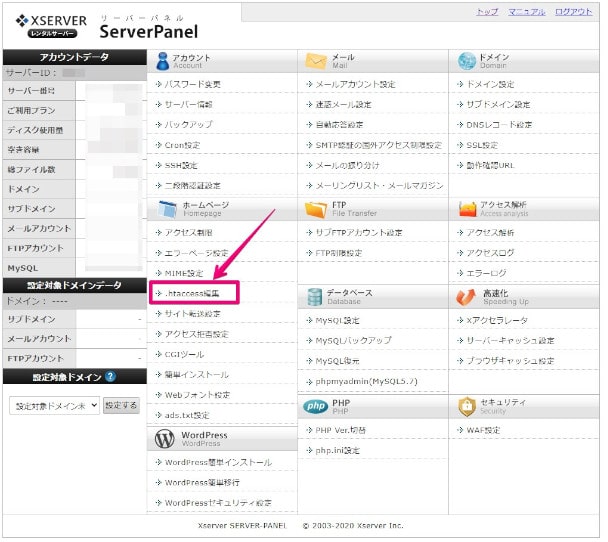
ほかのサーバーでも「ファイルマネージャー」から編集できるかと。
step
2.htaccessを開く
.htaccessを開くとこんな感じのコードが書かれているかと。
# BEGIN WordPress
# `BEGIN WordPress` から `END WordPress` までのディレクティブ (行) は
# 動的に生成され、WordPress フィルターによってのみ修正が可能です。
# これらのマーカー間にあるディレクティブへのいかなる変更も上書きされてしまいます。
<IfModule mod_rewrite.c>
RewriteEngine On
RewriteBase /
RewriteRule ^index\.php$ - [L]
RewriteCond %{REQUEST_FILENAME} !-f
RewriteCond %{REQUEST_FILENAME} !-d
RewriteRule . /index.php [L]
</IfModule>
# END WordPress
step
3コピペして301リダイレクトしたいURLを入力する
旧ページ:https://kotablog.org/
新ページ:https://kotablog2nd.org/
の場合
一番下の行にこのコードを追加すればOK
# Redirect
Redirect permanent / https://kotablog2nd.org/
# BEGIN WordPress
# `BEGIN WordPress` から `END WordPress` までのディレクティブ (行) は
# 動的に生成され、WordPress フィルターによってのみ修正が可能です。
# これらのマーカー間にあるディレクティブへのいかなる変更も上書きされてしまいます。
<IfModule mod_rewrite.c>
RewriteEngine On
RewriteBase /
RewriteRule ^index\.php$ - [L]
RewriteCond %{REQUEST_FILENAME} !-f
RewriteCond %{REQUEST_FILENAME} !-d
RewriteRule . /index.php [L]
</IfModule>
# END WordPress
# Redirect
Redirect permanent / https://kotablog2nd.org/
サイト全体を301リダイレクトする方法
「基本的な設定方法」で説明したやり方と同じでOKです。
新ページ:https://kotablog2nd.org/
の場合
一番下の行にこのコードを追加すればOK
# Redirect
Redirect permanent / https://kotablog2nd.org/
完成形はこんな感じ。
# BEGIN WordPress
# `BEGIN WordPress` から `END WordPress` までのディレクティブ (行) は
# 動的に生成され、WordPress フィルターによってのみ修正が可能です。
# これらのマーカー間にあるディレクティブへのいかなる変更も上書きされてしまいます。
<IfModule mod_rewrite.c>
RewriteEngine On
RewriteBase /
RewriteRule ^index\.php$ - [L]
RewriteCond %{REQUEST_FILENAME} !-f
RewriteCond %{REQUEST_FILENAME} !-d
RewriteRule . /index.php [L]
</IfModule>
# END WordPress
# Redirect
Redirect permanent / https://kotablog2nd.org/ディレクトリ(カテゴリ全体)を301リダイレクトする方法
カテゴリを301リダイレクトしたい場合は少し変わります。
カテゴリ内の全ての記事が新ブログに301リダイレクトされます。
新ページ:https://kotablog2nd.org/
の場合
*blogはカテゴリ名です
一番下の行にこのコードを追加すればOK
# Redirect
Redirect permanent /blog/ https://kotablog2nd.org/完成形はこんな感じ。
# BEGIN WordPress
# `BEGIN WordPress` から `END WordPress` までのディレクティブ (行) は
# 動的に生成され、WordPress フィルターによってのみ修正が可能です。
# これらのマーカー間にあるディレクティブへのいかなる変更も上書きされてしまいます。
<IfModule mod_rewrite.c>
RewriteEngine On
RewriteBase /
RewriteRule ^index\.php$ - [L]
RewriteCond %{REQUEST_FILENAME} !-f
RewriteCond %{REQUEST_FILENAME} !-d
RewriteRule . /index.php [L]
</IfModule>
# END WordPress
# Redirect
Redirect permanent /blog/ https://kotablog2nd.org/任意の記事を301リダイレクトをする方法
指定した記事のみがリダイレクトされます。
新ページ:https://kotablog2nd.org/301/
の場合
*301は記事名です
一番下の行にこのコードを追加すればOK
# Redirect
Redirect permanent /301/ https://kotablog2nd.org/301/完成形はこんな感じ。
# BEGIN WordPress
# `BEGIN WordPress` から `END WordPress` までのディレクティブ (行) は
# 動的に生成され、WordPress フィルターによってのみ修正が可能です。
# これらのマーカー間にあるディレクティブへのいかなる変更も上書きされてしまいます。
<IfModule mod_rewrite.c>
RewriteEngine On
RewriteBase /
RewriteRule ^index\.php$ - [L]
RewriteCond %{REQUEST_FILENAME} !-f
RewriteCond %{REQUEST_FILENAME} !-d
RewriteRule . /index.php [L]
</IfModule>
# END WordPress
# Redirect
Redirect permanent /301/ https://kotablog2nd.org/301/任意の複数の記事をリダイレクトしたい場合
新ページ1:https://kotablog2nd.org/aaa/
旧ページ2:https://kotablog.org/bbb/
新ページ2:https://kotablog2nd.org/bbb/
の場合
行を追加してURLだけ変更すればOKです。
# BEGIN WordPress
# `BEGIN WordPress` から `END WordPress` までのディレクティブ (行) は
# 動的に生成され、WordPress フィルターによってのみ修正が可能です。
# これらのマーカー間にあるディレクティブへのいかなる変更も上書きされてしまいます。
<IfModule mod_rewrite.c>
RewriteEngine On
RewriteBase /
RewriteRule ^index\.php$ - [L]
RewriteCond %{REQUEST_FILENAME} !-f
RewriteCond %{REQUEST_FILENAME} !-d
RewriteRule . /index.php [L]
</IfModule>
# END WordPress
# Redirect
Redirect permanent /aaa/ https://kotablog2nd.org/aaa/
Redirect permanent /bbb/ https://kotablog2nd.org/bbb/
Redirect permanent /ccc/ https://kotablog2nd.org/ccc/おまけ:同じブログ内でも301リダイレクトは使えます。
記事のリライトやリニューアルの時に結構使える技だったりします。
新記事:【2020年】おすすめブログテーマ5選【1年使った感想】
こんな感じの「記事の内容がかぶっちゃうけど新しい記事が書きたい」みたいな時に、旧記事から新記事へリダイレクトすればSEO評価を新記事へ引き継げるのでオススメです。
コードの例はこんな感じ。
# Redirect
Redirect permanent /2019-blogtheme/ https://kotablog.org/2020-blogtheme/ブログ引越し時に絶対にやってはいけないこと
最後に、ブログを引越しする時に絶対にやってはいけないことをお伝えします。
- 同じ記事がネット上に存在するとGoogleペナルティを受ける
- 301リダイレクトをせずに引越しをする=同じ記事がネット上に存在する状態
- 引越しするなら301リダイレクトは必須
同じ記事が2つ存在した場合、301リダイレクトの設定がされていないと、コピーサイトと判断されてペナルティを受ける可能性があります。
ペナルティを受けると、そのキーワードで上位表示させるのが難しくなったり、サイト全体の評価が下がる可能性まであるので、良いことは一つも無いです。
「301リダイレクト=引越ししたよ宣言」なので、ちゃんと設定してペナルティを回避しましょう。
引越しするなら301リダイレクトの設定は必須です。
まとめ:ブログ引越し時に必須のSEO対策
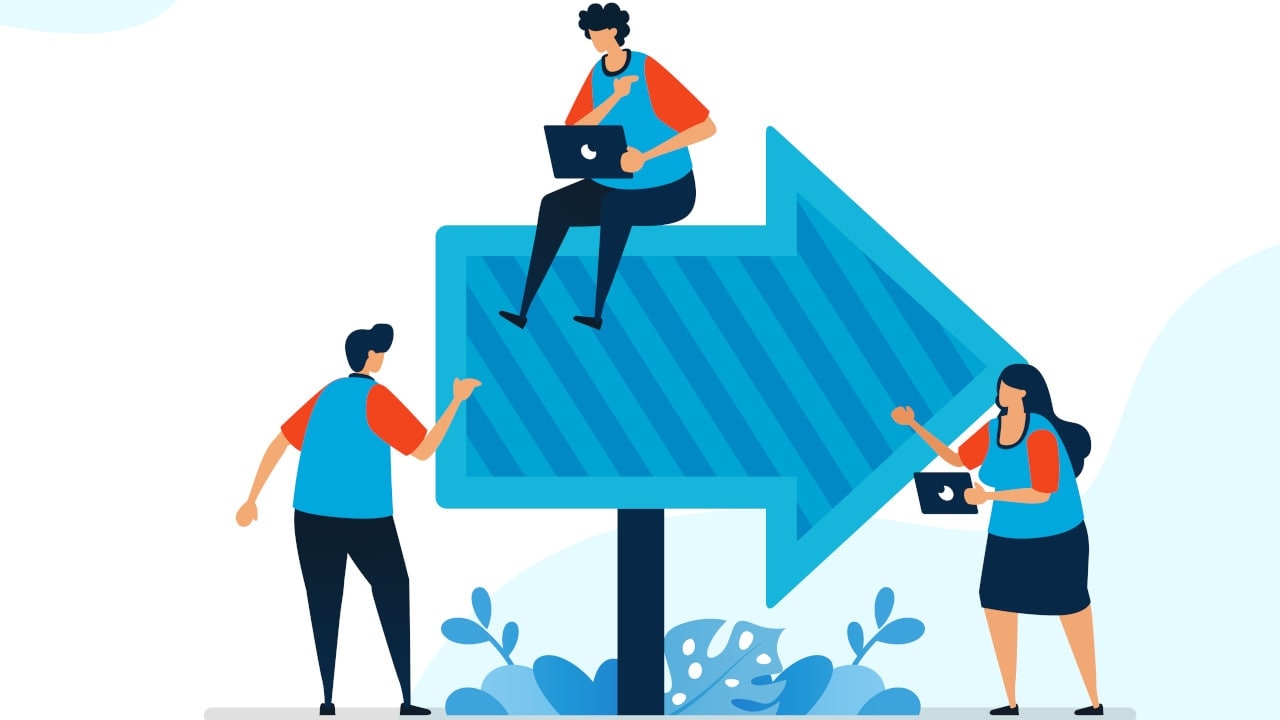
それでは今回の記事をまとめていきます。
ブログの引越しでSEOの評価がリセットされてしまうのを防ぐために「301リダイレクト」とうぃう方法があります。
- 301リダイレクト=Googleに引越ししたことを通知する機能
- ついでに旧サイトにアクセスした人を新サイトに転送もできる機能付き
301リダイレクトの設定方法はすごく簡単で、サーバー上にある「.htaccess」をほぼコピペで編集するだけでOK。
逆に設定せずに引越ししてしまうと、Googleからペナルティを受ける可能性があるので必ず設定するようにしましょう。
ブログ引越し時に必須のSEO対策については以上になります。
301リダイレクトは簡単に出来て効果も大きいので、どんどん利用してみてください。